cad怎么添加打印样式
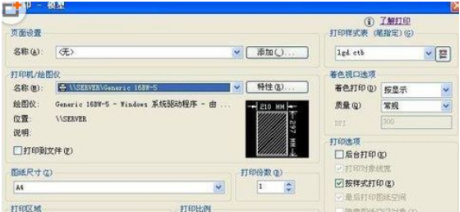
CAD是一款很强大的软件,有很多的功能,当我们使用这款软件的时候,调整打印线型就是我们会经常使用的一个功能,这需要我们在打印样式中已调整好的打印样式,那这种打印样式怎么在CAD中操作呢?今天就为大家分享关于cad怎么添加打印样式的步骤。
1.打开AutoCAD2010进入绘图界面,按Ctrl+P或是"文件"-“打印”显示“打印”对话框。
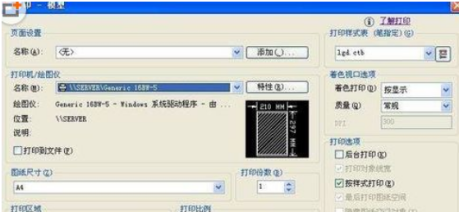
2.点击右上角“打印样式表”选择下拉箭头——选择“新建”——进入“添加颜色相关打印样式表”——选择“创建新打印样式表”,点击下一步——输入文件名(这里已123为例),点击下一步——选择“打印样式表编辑器”——进入编辑器——选择“表视图”——选择颜色1,使用对象颜色选择下拉箭头,选择黑色——在颜色出右击选择“应用到所有样式”这样所有颜色全部为设定的黑色
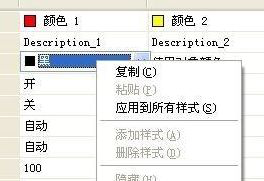
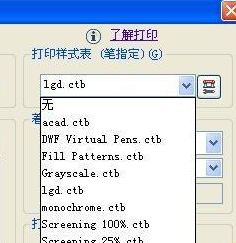
3.上面已经对颜色做了设定,接下来是对相应线的线宽做设定,见一下步骤:
先设定细实线已宽度0.18mm为标准,已对颜色设定同样的方法来设定所有线宽(见下图),所有线宽设定好后就来单独设定粗实线的线宽(0.35mm)已颜色1为粗实线,在线宽一栏中点击下拉箭头直接选择0.35mm宽即OK。

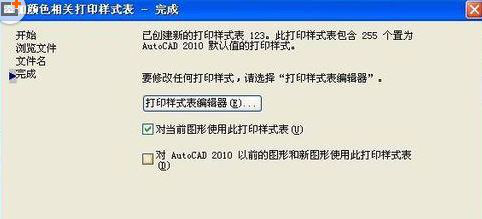

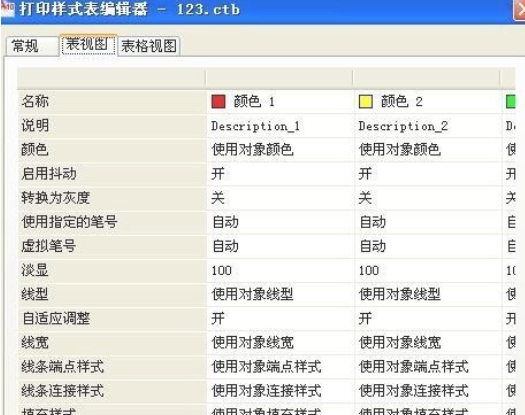
4.点击保存并关闭进入“添加颜色相关打印样式表”选择“完成,然后打印预览即可。

看完了这整个CAD怎么添加打印样式的教程,大家是不是觉得非常简单呢?其实这个功能也是在CAD里面常用的一个功能,大家如果学会了,一定要练起来哦,只有经常练习,才会掌握的更加牢靠哦。
本篇文章使用以下硬件型号:联想小新Air15;系统版本:win10;软件版本:cad2008。
相关教程
热门百科
索引
cad怎么添加打印样式
相关百科
最新知识
相关教程






